Ovaj vodič dijeli osnovno znanje o Pacmanu za početnike i profesionalne programere. Obuhvaća sve domene koje bi vam mogle trebati tijekom rada u Arch Linuxu s Pacmanom. Ove naredbe mogu vam pomoći učiniti upravljanje vašim paketima temeljenim na Archu u Linuxu učinkovitijim i prikladnijim.
Potrebne Pacmanove naredbe
Ako koristite Pacman na Arch Linuxu, da biste poboljšali upotrebu ovog dinamičkog upravitelja paketa, morate biti svjesni sljedećih naredbi:
- Instaliranje paketa s Pacmanom
- Uklanjanje instaliranih paketa
- Nadogradnja paketa
- Traženje paketa
- Čišćenje predmemorije paketa
- Instaliranje lokalnog paketa
- Rješavanje problema
Ove naredbe dobro obuhvaćaju upotrebu Pacmana i istaknute su naredbe koje ćete možda trebati razumjeti za rješavanje problema s Pacmanom.
Instaliranje paketa s Pacmanom
Primarna je domena za koju ćete se odlučiti nakon odabira Arch Linux upravitelja paketa. Da biste dobili softver iz spremišta sustava ili izgradili paket, prvi korak je njegova instalacija pomoću Pacmana. Naredba Pacman za instaliranje jednog ili više paketa je sljedeća:
$ pacman -S _package_name1_ _package_name2_ ..Posljednji skup točaka predstavlja kontinuitet u naredbi. Morat ćete zamijeniti naziv paketa u gornjoj naredbi da biste ga instalirali na vaš sustav. Sinkronizirajte instalirani paket prije nego što ga klasificirate kao ovisnost ili izričito instalirani paket putem naredbi -S i -U.
Uklanjanje instaliranih paketa
Da biste uklonili instalirani paket u Arch Linuxu, imate tri glavne mogućnosti:
- Uklonite samo paket
- Uklonite paket zajedno s njegovim ovisnostima
- Uklonite samo ovisnosti
Da biste uklonili samo paket, izdajte sljedeću naredbu:
$ pacman -R ime_paketa_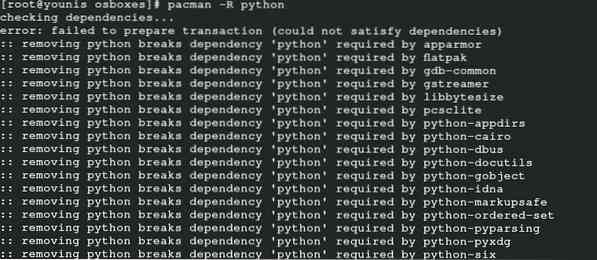
-R označava naredbu za uklanjanje.
Da biste uklonili paket zajedno s njegovim ovisnostima, izdajte sljedeću naredbu:
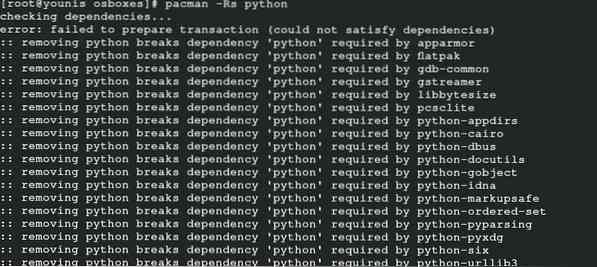
Da biste uklonili ovisnosti sa svog poslužitelja, izdajte sljedeću naredbu:

Nadogradnja paketa
U ostalim Linux distribucijama naredba apt vrši ažuriranje paketa. U Arch Linuxu, jedna naredba u Pacmanu ne samo da ažurira već i sinkronizira i osvježava sistemske pakete. Sljedeća naredba nadograđuje samo konfigurirane pakete i ne ažurira lokalne pakete dostupne na sustavu:
$ pacman -Syu
Ovdje -y osvježava sustav, a -u je za nadogradnju paketa. Doslovno značenje ove naredbe je sinkronizacija paketa s bazom podataka glavnog poslužitelja, a zatim osvježavanje paketa povezanog s bazom podataka. Na kraju, ova naredba ažurira paket ako je dostupno ažuriranje. Imajte na umu da se morate odlučiti za cjelovita ažuriranja jer djelomično ažurirani paketi nisu kompatibilni s Arch Linuxom.
Potražite paket
Pacman je također učinkovit u pretraživanju paketa u vašoj poslužiteljskoj bazi podataka na temelju imena i opisa potrebnog paketa.
$ pacman -Ss _string1_ _string2_
Ako tražite paket koji već postoji u vašem sustavu, primijenite sljedeći kod. U ovaj kôd možete istovremeno dodavati druge nizove nakon niza2.

-Q simbolizira pretraživanje paketa u lokalnoj bazi podataka.

-F pronalazi udaljene pakete u bazi podataka.
Čišćenje predmemorije paketa
U Arch Linuxu, Pacman ne briše prethodno instalirane pakete iz svoje pohrane. Dakle, trebat ćete unijeti sljedeću naredbu da biste očistili predmemoriju svoje baze podataka. Ova naredba briše nesinkronizirane pakete.
$ pacman -Sc
Da biste očistili sve datoteke u predmemoriji, unesite sljedeću naredbu:
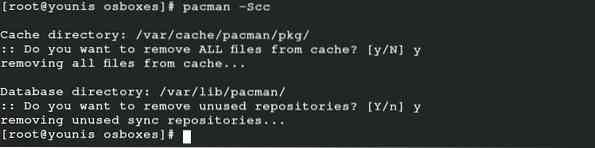
Instaliranje lokalnog paketa
Kada koristite Pacman, trebate instalirati samo lokalne i udaljene pakete izvan nadležnosti spremišta poslužitelja. Sljedeći će kôd instalirati lokalni paket nakon pretraživanja udaljenog spremišta.
$ pacman -U _ / path / to / package / package_name-version.kg.katran.xz_$ pacman -U http: // www.primjer.com / repo / primjer.kg.katran.xz

Drugi kôd može instalirati udaljene pakete koji ne postoje u službenom depozitoriju.
Rješavanje problema
Tijekom rada s Pacmanom u Arch Linuxu možete se suočiti sa bilo kojom od sljedeće tri vrste pogrešaka:
- Pogreška datoteke u sukobu
- Nevažeći paket
- Zaključavanje baze podataka
Do pogreške u sukobljenoj datoteci dolazi zbog prisutnosti datoteke u sukobu u spremištu. Datoteku možete preimenovati ručno ili prisiliti funkciju prepisivanja. Sljedeća naredba koristi se za funkciju prepisivanja:
$ pacman -S - prepiši glob paketNevaljana pogreška paketa pojavljuje se zbog djelomičnog ažuriranja paketa. Bolje je potražiti opis paketa prije nego što ga instalirate.
Do pogreške zaključavanja baze podataka dolazi zbog prekida u promjeni baze podataka.

Pokrenite gornju naredbu da biste otkrili sukob u procesu zaključavanja. A onda se možete vratiti zaključavanju baze podataka.
Zaključak
Pacman je upravitelj paketa Arch Linuxa koji pomaže u instalaciji i upravljanju paketima i izgradnji sustava. Ako slijedite ovaj vodič, tada će vam biti lako upravljati Pacmanom s maksimalnom učinkovitošću u vašem Arch Linux sustavu. Ovaj je vodič obuhvatio većinu naredbi koje trebate znati kada koristite Pacman.
 Phenquestions
Phenquestions


